寫在前面,部落格礙於版型圖片會被縮小,
如有視覺觀看問題可以轉往相簿觀看,
基於簡報設定每張相片都有文字說明。
臉書相簿展開連結︰https://reurl.cc/al3oa4
圖片展開相簿連結︰https://reurl.cc/yyqpmD
==========================
今天,user Q和我說,
能幫我看一下Google瀏覽器嗎?
在看的過程中,另個有趣的user W進來了,
我邊修邊問user W說︰「妳怎麼那麼開心。」
結果,user Q反而回答我︰「因為看到你啊!」
現在的user都走這樣的路數就對了,
我回user說︰「一定要那麼浮誇就對了。」
==========================
後來我一路的卡關,
我把我能想的都想過了,
我把我會的也都做過了,
最後,不想耽誤user上班,
所以,我和user說下班call我,
我下班試試看。
==========================
下了班,
我開始和google做好朋友,
開始搜尋任何可以解決的可能性,
後來我找到了解決方法,
我習慣我成功後,
我會擷取圖片告知user。
==========================
結果,user回我神一般的存在,
基於這神一般的存在,
怎麼能不好不好的做一篇教學呢?
所以,leo先生,你非要在夜深人靜寫教學嗎?
我總覺得這樣的心情,過了今天就會不見了,
不見了之後,我應該就會跑去玩耍了吧!
所以,就是now!
==========================
所以,久別的橘leo遊戲區,
今天的教學就是,
即時搶救Google瀏覽器陣亡,
因為,我好想用google瀏覽器啊!
==========================
今天,我到了user旁,
user打開google瀏覽器,就是出現這個鬼畫面,
結果,我試過各種方法,就是終結不了這個問題。
後來,爬文發現,相容性可以解救這個問題。
那橘leo遊戲區,我們開始吧!
首先,在桌面google捷徑,
右鍵點選內容。
接著,往下看到紅框位置,
我們點擊開啟檔案位置。
接著,會直接跳到google瀏覽器安裝的位置,
針對,紅框檔案右鍵內容。
跳出此視窗,點選紅框相容細。
我們先看到第一個紅框,
勾選以相容模式執行這個程式,
下面有一個下拉式選單,請選擇windows7模式。
第二個紅框。
勾選以系統管理員的身份執行此程式。
我們在看到第三個紅框,
點擊變更所有使用者的設定,套用。
====================================
今天橘Leo遊戲區就到這邊啦!
====================================
橘Leo遊戲區︰http://g0016leo.pixnet.net/blog
====================================
聯絡信箱︰g0016@tpech.gov.tw
====================================
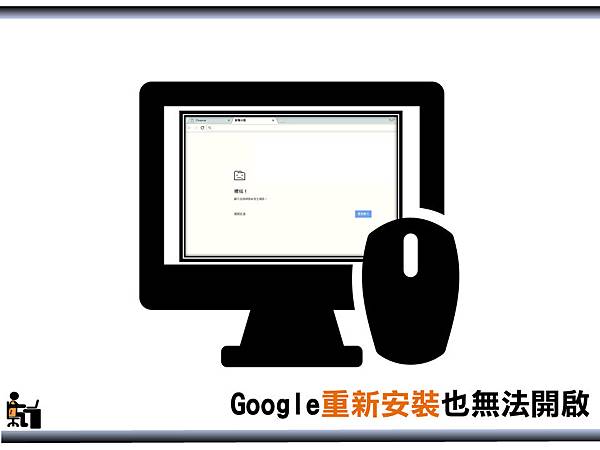
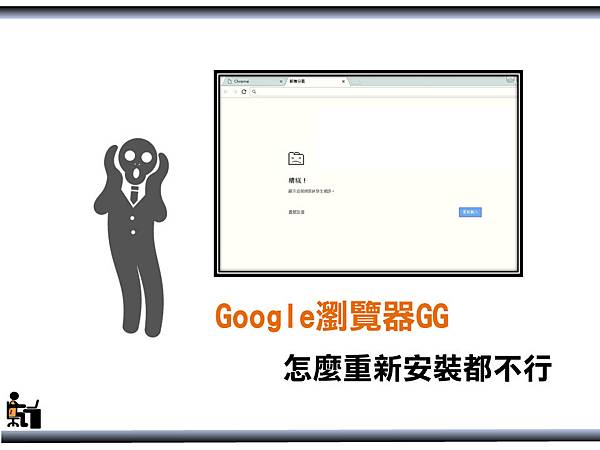


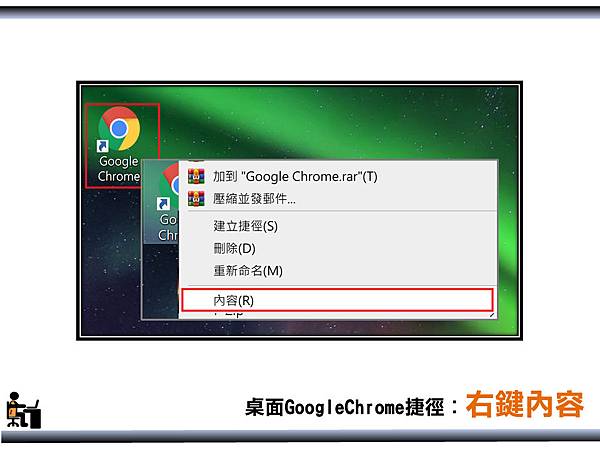
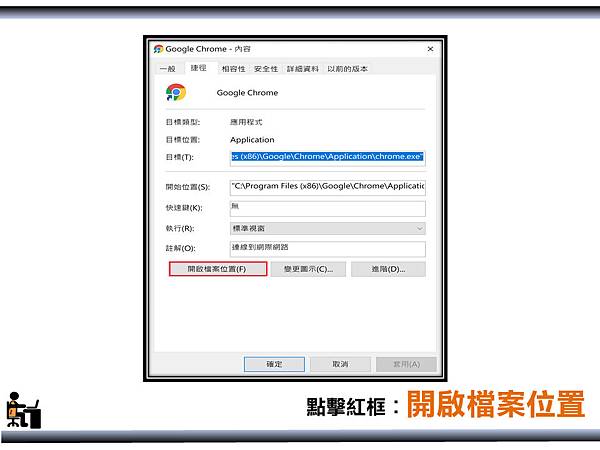
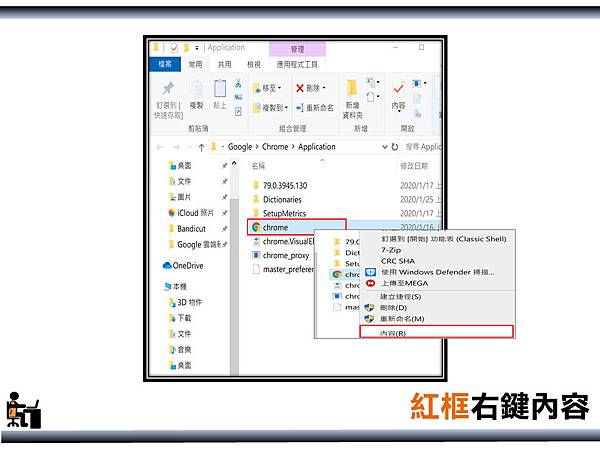
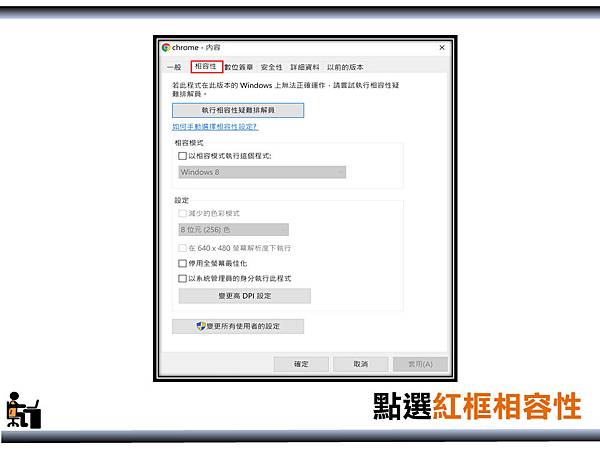

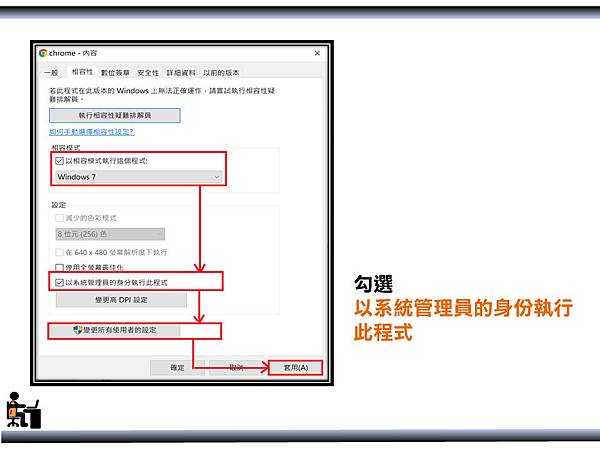


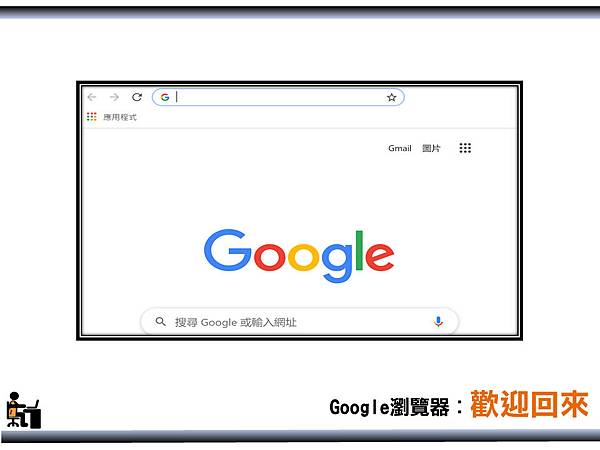

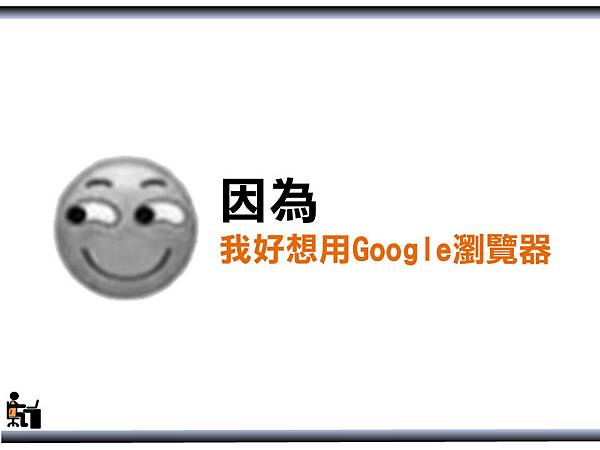
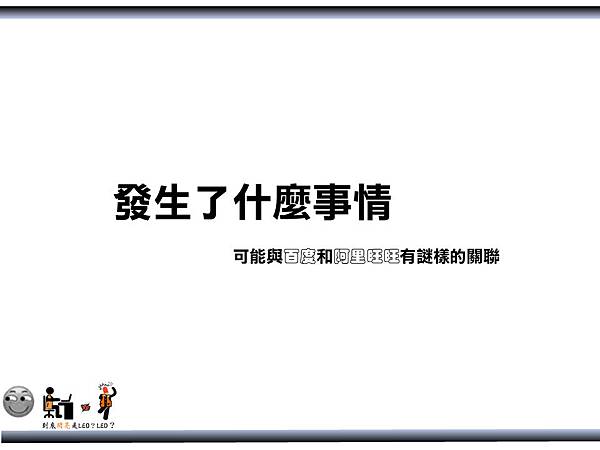



 留言列表
留言列表


